Hozzon létre egy arc datoolset -
Hozzon létre egy arc DAToolset
Nem írok arról, hogyan töltheti DA eszközkészlet, hogyan kell telepíteni, a problémák megoldásában, ha van ilyen. Ez egy külön kérdés. Cikkünk csak létrehozásáról szóló fő.
Tehát! Nyílt eszközkészlet. Menü> Fájl> Új> Morph. Ezután ki kell választani egy faji és nemi, erre ablakban lévő [Válassz bázis], amint az a lenti képen:
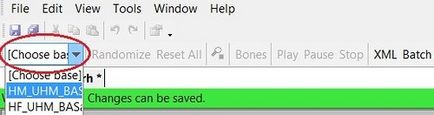
HM_UHM_BASE - férfi emberi (HM - humán férfi);
HF_UHM_BASE - nő férfi (hf - humán női)
DM_UHM_BASE - törpe hím (dm - törpe férfi);
DF_UHM_BASE - női törpe (df - törpe female)
EM_UHM_BASE - férfi elf (EM- elf férfi)
EF_UHM_BASE - női elf (EF - Elf nő);
QM_UHM_BASE - Qunari;
Me, én pedig a férfi egy nő. Ok, most mi volt, nemtől vagy faji, elég szörnyű ember, hogy mi lesz a divat ízű. A jobb egy személy Object Inspector, ahol dolgozni fogunk.
Forgatni a fejét, tartsa lenyomva az egér kerék és mozgassa a különböző irányokba. Mert távolságtartás / megközelítés egér kerék forog fej felfelé / lefelé. Alternatíva: Bal Ctrl + bal egérgombbal.
Egy közös képernyőjén a munkatér:
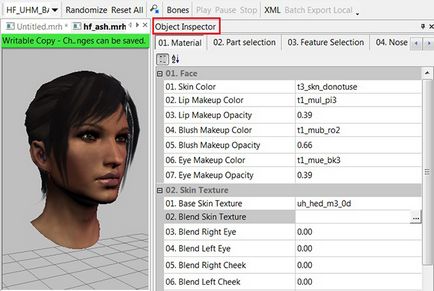
01. Skin Color - színes. E beállítás módosításához kattintson ezen a vonalon, akkor a három pontra, és válassza a megnyíló ablakban bármilyen színben. Ha a bőr színe elég nagy, akkor hagyja ki ezt a beállítást.
02. ajaksmink Color - színes rúzs szintén ki van választva, mint a bőr színe.
03. ajaksmink Opacitás - intenzitása rúzs. Állítsa be a csúszkát a helyzetben, hogy tetszik.
04. Blush smink színét - szín pirosító.
05. Blush smink Opacitás intenzitása pirosító.
06. szem smink színe - a színe szemhéjfesték.
07. szem smink Opacity - intenzitását szemhéjfesték.
01. Base Skin Texture - válasszon egy alap textúra az arc a listából.
02. Blend bőr szerkezetét - kisebb arc textúra. Ahhoz, hogy választani nem szükséges, hacsak nem akarja, hogy hozzon létre egy mix (keverék), a két arc textúrák. (Ez a beállítás haladó felhasználók számára). Kedvéért a kísérletben válasszuk elveszett két különböző textúrák szembe, és játszani a többi csúszkák ebben a szakaszban. Hidd el, sokkal jobb lesz, mint a hosszú és unalmas, és mindenek felett, érthetetlen magyarázat. Most jöjjön a következő szakaszra.
02. rész Selection
1. Szemhéjfesték - színe a szemét.
2. Szem - különböző tanulók a szemét, azzal a feltétellel, hogy állítsa be a divat a szemét.
3. szempillát - szempillákat, nincs más választása.
3. Eye Texture - különböző textúrák szemét. Talán néhányan már sokszor hallotta a kifejezést: „A szemek által meghatározott eszközkészlet.” Tehát, ez az. Az igazságosság meg kell jegyezni, hogy ha egyszer már választott a szem szövetei, a szivárványhártya színének a eszközkészlet nem lehet változtatni, de meg lehet csinálni már a játékban.
4. Haj és kenyér színe - a hajszín és szakáll.
5. Hair - Haj modell. Amikor megnyitjuk az ablakot, akkor köszöntötte egy nagyon szerény listát, különösen akkor, ha pumpált sok mod. Ennek kijavításához félreértés, ezt amint az a lenti képen:
Kiváló ez a lista sokkal nagyobb, mint az előző, nem igaz? Válasszon bármilyen stílusban.
Magyarázat: Néhány frizurák kékek, hogy van, állaguk nem töltődik be a eszközkészlet. Ez rendben van. A játékban minden rendben lesz minden. Ezért, haja színe, akkor választhat majd a játék.
8. Lashes Texture - ostor típusú, ha fel van szerelve a divat.
01. Tattoo maszk - egy tetoválás.
02. Tattoo Channel 1 Szín - a szín az első csatorna tetoválás. Érdekes (és a probléma), hogy ha úgy dönt, Tattoo maszkot, akkor lehet, hogy több tetoválás egyidejűleg. Ezért, amikor kiválasztják a Tattoo maszk, mozgassa a fennmaradó rész 3. Tattoo csúszka. Ismét az oszlopról, könnyebb, hogy csináld magad, mint elmagyarázni.
00. Szemöldök és tarló Color - színes szemöldök és a tarló.
01-04 szemöldök - Szemöldök formája rá (alak) változása, a csúszka 01 Rendszeres szemöldök pozíciójában 0,00, vagy nem változik semmi, ha már kényelmesen az eredményt.
05-08 - típusú sörték. Észrevettem, hogy a sörték lehet hosszabbítani, mint egy férfi és egy nő, és az elfek))
Szóval, itt végeztünk.
03. Feature Selection
01. Alak - alakú arc. Hozd létre a karaktert külön-külön.
02. Orr - orr formája.
04. Universal alakzatok -, hogy az arc teljesebb, vagy éppen ellenkezőleg, vékony.
Reset - ha nem tetszik valami, vagy elromlik, akkor mindig visszaállíthatja a kulcsot: kattintson duplán a bal egérgombbal a megfelelő sort.
Orr Bend bal / jobb - elmozdulás az orr balra / jobbra.
Orrnyereg In / Out - az elmozdulás a orr befelé / kifelé.
Orrnyereg Vékony / Wide - áthidalja vékonyabb / szélesebb.
Orr Up / Down - a helyét az orr alatti / feletti.
Orr ki / be - az elmozdulás a orr kifelé / befelé.
Orr Kisebb / nagyobb - mérete az orr alacsonyabb / magasabb.
Orrhegy Up / Down - orrhegy alul / felül.
Orrhegy keskeny / széles - az orra hegyétől vékonyabb / szélesebb.
Orrhegy ki / be - az elmozdulás a csúcsa az orr kifelé / befelé.
Az orrlyukak Széles / keskeny orrlyukak szélesebb / keskenyebb.
02. Forma - alakú orr, ellentétben a orr formája 03. Feature Selection. A beállítások itt is teljes mértékben figyelembe vegyék.
Száj Back / Forward - ofszet szája befelé / kifelé.
Száj Corner Le / Fel - elmozdulás alatt a száj alatt / fölött.
Száj Up / Down - helyét üreg alul / felül.
Száj ajkak Fat / Thin - vastagabb / hosszabb ajkát.
Száj alsó ajak Fat - a vastagsága az alsó ajak.
Száj alsó ajak Up - feloldását az alsó ajkát.
Száj keskeny / széles - száj hosszabb / szélesebb.
Száj felett / Underbite - offset harapás.
Száj Upper Lip Down - lankadt a felső ajak.
Száj felső ajak Fat - a vastagsága a felső ajak.
Eye Táska - a szem alatti táskák.
Eye Brow Back / Forward - ofszet szemöldök vissza / előre.
Eye Brow Up / Down - váltás a szemöldök le / fel.
Eye keskeny / széles -glaza hosszabb / szélesebb.
Szemmagasság Up / Down - Eye ellensúlyozni az alacsonyabb / magasabb.
Szempilla Fan - buja szempillák.
Szempilla hossza - hosszabb szempillák.
Szem Back / Forward - Eye offset befelé / kifelé.
Szem Nagy - méretének növelése a szem.
Szem Kisebb - csökkentését szem méretét.
Szem Squint - kancsalság szeme.
Debug Cornea nagyobb / kisebb - mérete a szaruhártya több / kevesebb.
Pofa Előre / vissza - elmozdulás arcán befelé / kifelé.
Pofa csontok / Out - offset állkapocs befelé / kifelé.
Pofa Gaunt - sovány arcán.
Pofa Alsó - arcát alább.
Pofa Up - arcát felett.
Pofa Wide - arcán szélesebb.
Pofás Chin Up / Down - áll alul / felül.
Pofás Chin In / Out - az elmozdulás a álla befelé / kifelé.
Pofás Chin vékony / Wide - áll már / szélesebb.
Pofás Alsó - állkapocs csepegés alább.
Pofás keskeny / széles - pofa / szélesebb.
Jaw négyzet alakú - így állkapocs négyzeten.
Először ki fogak Debug csúszkát 1.00. Most meg lehet változtatni az alakját a fogak.
Fogak Back / Forward - eltolt fog külső / belső.
Fogak Up / Down - váltás fogak le / fel.
TeethChiptoothLeft - elmozdulás a felső fogsor.
TeethChiptoothRight - elmozdulás a felső fogsor.
TeethMissingLeft - távolítsa el a felső fogak maradt.
TeethNoFront - távolítsa el a felső fogak.
12. A fogak széles / keskeny - nagyobb / hosszabb fogak.
Ne felejtsük el a végén a beállításokat vissza fogak fogak Debug csúszkát 0.00.
Fülek Up / Down - fül alul / felül.
Fülek In / Out - bújt közelebb fül / távolabb a fejét.
Fülek Nagy / Kicsi - a méret a fül felett / alatt.
Fülek Forgatás Kifelé - ottopyrivanie füle.
Fülek széles / keskeny - nagyobb / hosszabb füle.
Elf fül részesedés (csak akkor jelenik meg Elves) - az élesség a fülét.
Fülek Debug Hair összeomlik - ami füle lelapul, és közel a fejét.
Fülek Debug Hair összeomlik (Elf) - ugyanaz, mint fent, csak a tündék, valamint hogy több kerek fülei.
01. célok
Nyak hátsó - torzítás vissza a nyak.
Neck Wide - nyak vastagabb.
NeckApple - nyúlványát a ádámcsutkája.
NeckThin - vékonyabb nyak.
01. célok
Brow Up / Down - szemöldök alacsonyabb / magasabb.
Homlok ki / be - offset homlok befelé / kifelé.
13. Részletek beállítása
Szóval, itt van egy különösen érdekes beállítás nincs. Sőt, én szinte nem volt itt, így mondani valami jó alig tudok.
15. Egyedi formák
Szándékosan átugrott a partíciót, hogy befejezte felállítása arc és megtartotta. Tehát, ebben a részben vannak minták személyek különböző játszható karakter. Azaz, akkor lehet, hogy a karakter néz ki, mint egy kisebb vagy nagyobb mértékben, például Alistair, és a hősnő, például, hogy Anor. Minták függ faji és nemi.
Ez az utolsó rész, ahol beállíthatja az arc, mint szeretné. Hozd el a tökéletességet. És most meg kell menteni az arcát. Ehhez kattintson az ikonra a menü tetején a floppy lemez:
Vagy a File> Save menüpontot. Meghatározza a személy nevét. Ez nagyon fontos. A név csak betűkkel kezdődik adott faji és nemi. Én nő volt egy személy, így az elején a név tettem hf (humán női, asztali bontásban vezettem szinte a legelején a cikket). Ezután meg kell, hogy jöjjön ki egy nevet, vagy használja a számok. Általánosságban elmondható, hogy a végén mi kell, például a következőket: hf_eva.mrh vagy hf_001.mrh. Milyen kényelmes az Ön számára. A legfontosabb, hogy a neve nem tartalmaz cirill. És, persze, válassza ki a hely, ahol menteni.
Akkor lehet felfedezni az arcát a eszközkészlet, valami hozzá, vagy javítsa ki még jobban. Általában azt javasoljuk, hogy időről időre, hogy a személy a folyamat modellezése. Sőt, néha eszköztár tud repülni, és menteni arcát, legalább alkalmanként, akkor mentse magát egy csomó idegek. És írok majdnem a végén a cikk, de semmit nem lehet tenni))
14. Export beállítás
Export .mop fájl előtt ezt a sort, meg kell változtatni Hamis Igaz. Amint az alábbi képet:
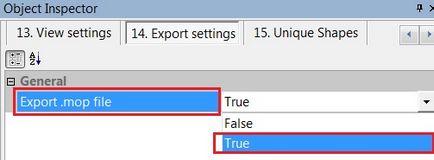
1) Nos, van, hogy a fájlt exportálni MOP. Ehhez a menüsorban kattintson az Eszközök> Export> Post Local. Várja meg, amíg a fájl exportált, ez általában egy nagyon gyors folyamat.
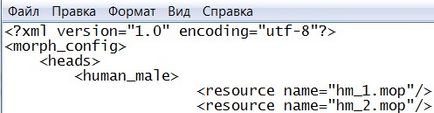
Most mentse chargenmorphcfg.xml. Mi megy a játék, és kap egy fej, amelyen Ön harcolt egy csomó időt. Örülünk a győzelem az első lépés a eszközkészlet.
1) Ha már tartott egy személy a 15. fejezetben leírt egyedi formák, meg kell exportálni a személy erre a menüsorban válassza az Eszközök> Export> Post Local. Várja meg, amíg a fájl exportált, ez általában egy nagyon gyors folyamat.
2) Ahhoz, hogy megtalálja az exportált fájlt, nézd meg a második lépést, „Munka MOP”.
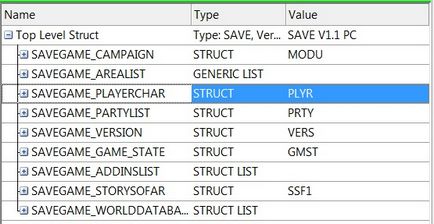
Szükségünk van egy string SAVEGAME_PLAYERCHAR, kattintson a plusz jelre a sor, megnyílik egy pár sort, most ugyanúgy megy a következő elérési utat: SAVEGAME_PLAYERCHAR_CHAR> SAVEGAME_APPEARANCE. Keresse meg a sort a nevét: SAVEGAME_APPEARANCE_MORPH_NAME. Kattintson duplán a bal egérgombbal a jobb végén sor, és adja meg a nevét az exportált entitás. Van ez:
Mentsd el a fájlt, ahogyan azt mentettük személy. Jelentkezzen be a játékba, és nyomja meg a „Tovább” gombra a főmenüben, a játék automatikusan letölti a változásokat menti.
Ne félj, ha valahol nakosyachili vagy elrontott fájlt. Eszközkészlet mindig készítsen biztonsági másolatot a szerkesztett fájlt.
Azok számára, akik szeretnék, hogy töltse le a cikket, már készített egy PDF-fájlt, amely letölthető az alábbi linkre: